

Mithilfe von Hot Foldern können Sie Druckaufträge übermitteln, indem Sie druckfertige PDF-Dateien einfach per Drag & Drop auf einer Ordnerverknüpfung auf Ihrem Desktop ablegen. Die Auftragseigenschaften werden durch den automatisierten Arbeitsablauf bestimmt, der mit diesem Hot Folder verbunden ist.
Wenn sich ein JDF-Ticket im Hot Folder befindet, werden die Druckeigenschaften des JDF-Tickets und der damit verbundene automatisierte Arbeitsablauf verwendet. Wenn eine Eigenschaft im JDF-Ticket und im automatisierten Arbeitsablauf definiert ist, wird die Eigenschaft des automatisierten Arbeitsablaufs angewendet. Es sei denn, die automatische Arbeitsablauf-Einstellung [Arbeitszettel außer Kraft setzen] ist deaktiviert.
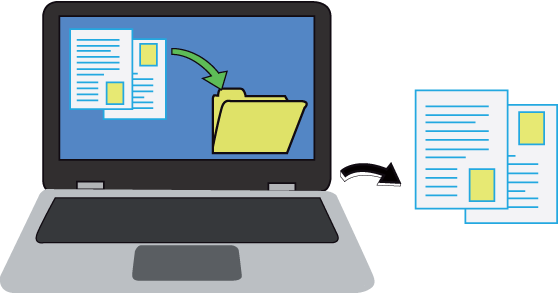 Drag & Drop von Druckdateien
Drag & Drop von DruckdateienEs hängt von der Einstellung [Arbeitszettel außer Kraft setzen] des automatisierten Arbeitsablaufs ab, ob die Einstellungen des automatisierten Arbeitsablaufs oder des Job-Tickets verwendet werden.
Der Systemadministrator erstellt die Hot Folder im Settings Editor und legt die Benutzerauthentifizierung für die Hot Folder fest.
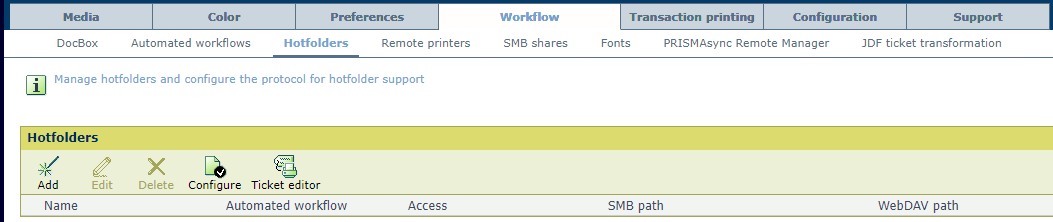 [Hot Folder]
[Hot Folder] Starten Sie den standardmäßigen Windows-Assistenten, um ein Netzlaufwerk zuzuordnen.
Verwenden Sie in dem Dialog den Link, um sich mit dem PRISMAsync Hot Folder zu verbinden, um Dokumente oder Dateien freizugeben.
Geben Sie den Pfad zu dem Hot Folder ein, der in der Datei Settings Editor auf der Registerkarte tangezeigt wird.
Verwenden Sie den folgenden Pfad.
WebDAV: http(s)://<Hostname>/dav/<Hot Folder-Name> oder http(s)://<IP-Adresse>/dav/<Hot Folder-Name>.
KMU: \\<Hostname>\<Hot Folder-Name> oder \\<IP-Adresse>\<Hot Folder-Name>.
Geben Sie Ihren Benutzernamen und das Passwort ein.
Geben Sie einen Namen für den Netzwerkspeicherort ein.
Wählen Sie Go aus und und klicken Sie im Finder-Hauptmenü auf Connect to Server.

Geben Sie smb:// und die IP-Adresse ein und klicken Sie dann auf + .

Wählen Sie den benötigten Hot Folder aus und klicken Sie auf Connect.
Geben Sie Ihren Benutzernamen und das Passwort in das Popup-Fenster ein.

Sobald die Verbindung hergestellt wurde, wird die Freigabe auf dem Mac-Desktop angezeigt.
Wechseln Sie zur Hot Folder-Verknüpfung.
Ziehen Sie die Datei Default_ticket.jdf per Drag & Drop auf die Hot Folder-Verknüpfung.
Doppelklicken Sie auf die Hot Folder-Verknüpfung, um die Druckeigenschaften anzuzeigen, die für den Hot Folder definiert sind.
Wählen Sie die PDF-Dateien aus, und ziehen Sie diese per Drag & Drop auf die Hot Folder-Verknüpfung.
Nach dem Druckvorgang werden die PDF-Dateien aus dem Hot Folder entfernt.